如何在 Windows 11 中禁用触摸屏
admin
2023-08-01 20:50:16
0次
如何在 Windows 11 中使用设备管理器禁用触摸屏
要使用设备管理器禁用 Windows 11 中的触摸屏,请执行以下步骤:
- 单击“开始”按钮或按Windows 键 打开“开始”菜单。
- 在开始菜单中,键入设备管理器,然后选择 最佳匹配结果。
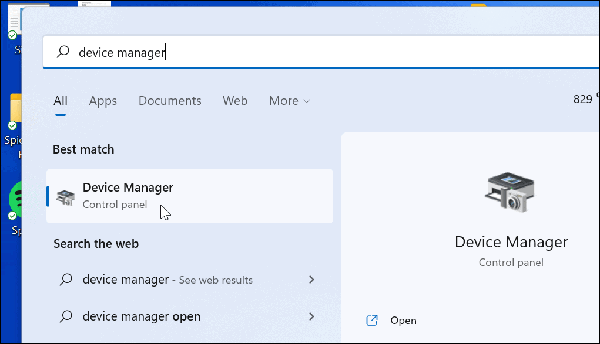
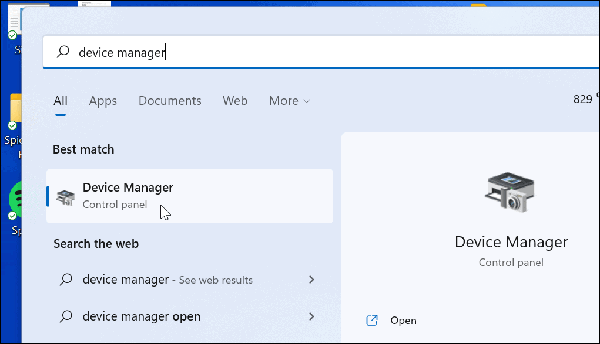
- 当设备管理器窗口打开时,展开人机接口设备 部分。
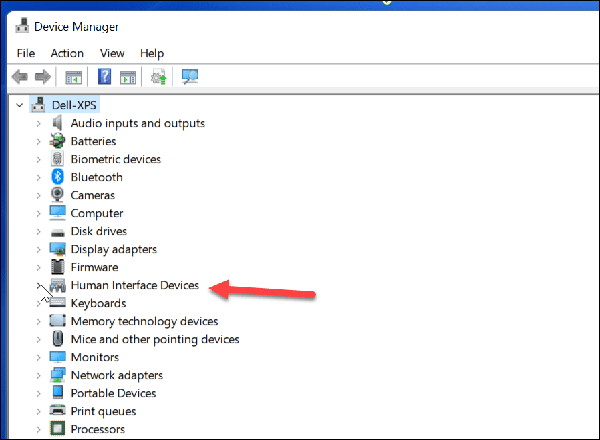
![]()
- 接下来,从列表中找到符合 HID 标准的触摸屏。
- 右键单击并从弹出菜单中选择禁用设备。

![]()
- 当验证对话框出现时,单击是 按钮。

![]()
此时,您的触摸屏已禁用——无需重新启动。
如何在 Windows 11 中使用设备管理器启用触摸屏
如果您以后想在 Windows 11 PC 上重新启用触摸屏,请按照以下步骤操作:
- 从开始 菜单打开设备管理器。
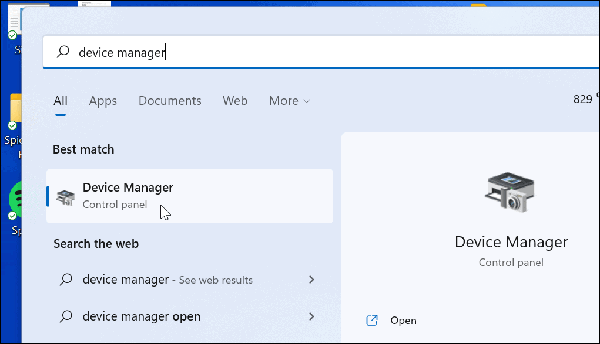
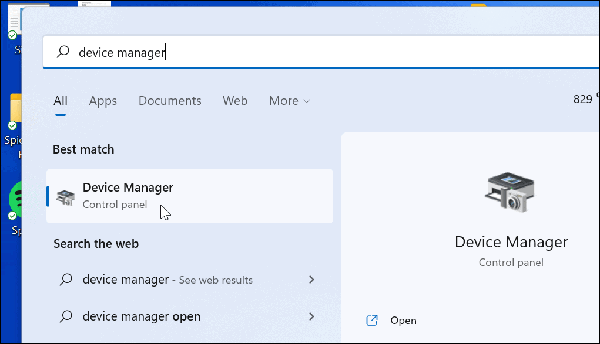
- 在设备管理器中,打开人机接口设备树。
- 向下滚动并右键单击符合 HID 标准的触摸屏。
- 从菜单中选择启用设备。
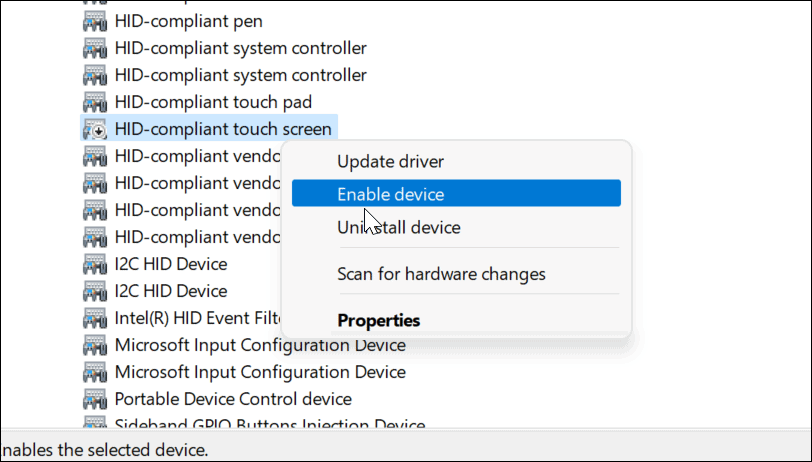
![]()
此时您应该可以继续使用触摸屏了。如果不能,请重新启动 PC 以确保任何基础更改都已生效。
如何在 Windows 11 中使用 Windows 终端禁用触摸屏
您还可以使用新的 Windows 终端应用程序来禁用或启用 Windows 11 中的触摸屏。您也可以使用 Windows PowerShell 来执行此操作,但您将无法使用更旧的命令行工具。
去做这个:
- 首先,右键单击开始按钮或使用键盘快捷键 Windows 键 + X。
- 从弹出窗口中,选择Windows Terminal (Admin)。
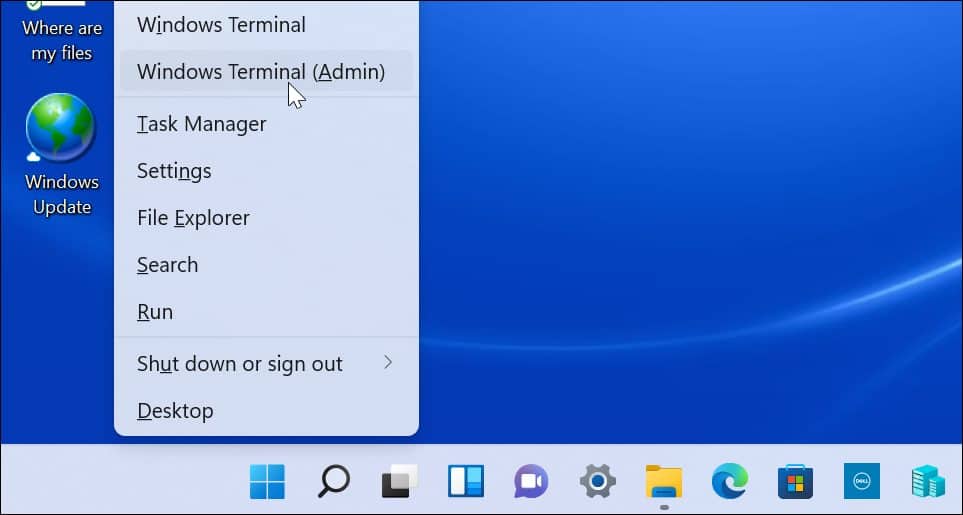
![]()
- 当终端打开时,运行以下命令:
Get-PnpDevice | Where-Object {$_.FriendlyName -like \'*touch screen*\'} | Disable-PnpDevice -Confirm:$false

![]()
运行上述命令后,触摸屏将被禁用。无需重新启动。
如何使用 Windows 终端启用 Windows 11 触摸屏
如果您使用 Windows 终端禁用触摸屏,您可能希望稍后重新打开它。当然,您可以随时进入设备管理器重新启用它或使用终端应用程序来恢复功能。
要使用 Windows 终端应用程序在 Windows 11 中启用触摸屏:
- 点击键盘上的Windows 键 + X ,然后从菜单中选择Windows 终端(管理员) 。
- 当终端打开时,运行以下命令:
Get-PnpDevice | Where-Object {$_.FriendlyName -like \'*touch screen*\'} | Enable-PnpDevice -Confirm:$false
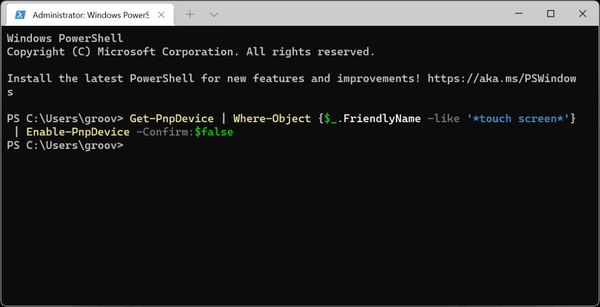
![]()
Windows 11 输入设备
上述步骤应该可以帮助您在 Windows 11 中快速启用或禁用触摸屏。如果您在启用触摸屏时遇到问题,请不要忘记快速重启 PC 并检查是否有新更新。
相关内容
热门资讯
Windows 11 和 10...
Windows 11/10 文件夹属性中缺少共享选项卡 – 已修复
1.检查共享选项卡是否可用
右键...
Radmin VPN Wind...
Radmin VPN 是一款免费且用户友好的软件,旨在牢固地连接计算机以创建一个有凝聚力的虚拟专用网...
如何修复 Steam 内容文件...
Steam 内容文件锁定是当您的 Steam 文件无法自行更新时出现的错误。解决此问题的最有效方法之...
在 Windows 11 中打...
什么是链路状态电源管理?
您可以在系统控制面板的电源选项中看到链接状态电源管理。它是 PCI Exp...
Hive OS LOLMine...
目前不清退的交易所推荐:
1、全球第二大交易所OKX欧意
国区邀请链接: https://www.m...
事件 ID 7034:如何通过...
点击进入:ChatGPT工具插件导航大全 服务控制管理器 (SCM) 负责管理系统上运行的服务的活动...
在 iCloud 上关闭“查找...
如果您是 Apple 的长期用户,您肯定会遇到过 Find My 应用程序,它本机安装在 iPhon...
iPhone 屏幕上有亮绿色斑...
iPhone 是市场上最稳定的智能手机之一,这主要归功于专为它们设计的 iOS 操作系统。然而,他们...
balenaEtcher烧录后...
balenaEtcher烧录后u盘或者内存卡无法识别不能使用的解决方法想要恢复原来的方法,使用win...
统信UOS每次开机后不直接进入...
统信UOS每次开机后不直接进入系统而是进入到recovery模式
按方向上键选择UOS 20 SP1...
